Große Excel-Dateien können langsam werden, insbesondere wenn sie viele Daten, Formeln, Diagramme oder Makros enthalten. Dies führt zu langen Ladezeiten, verzögerter Bearbeitung und sogar Abstürzen. In diesem Artikel erfahren Sie, warum Excel-Dateien langsam werden, wie Sie Ihre Datei optimieren können und welche Best Practices Sie anwenden sollten, um die Performance zu verbessern.
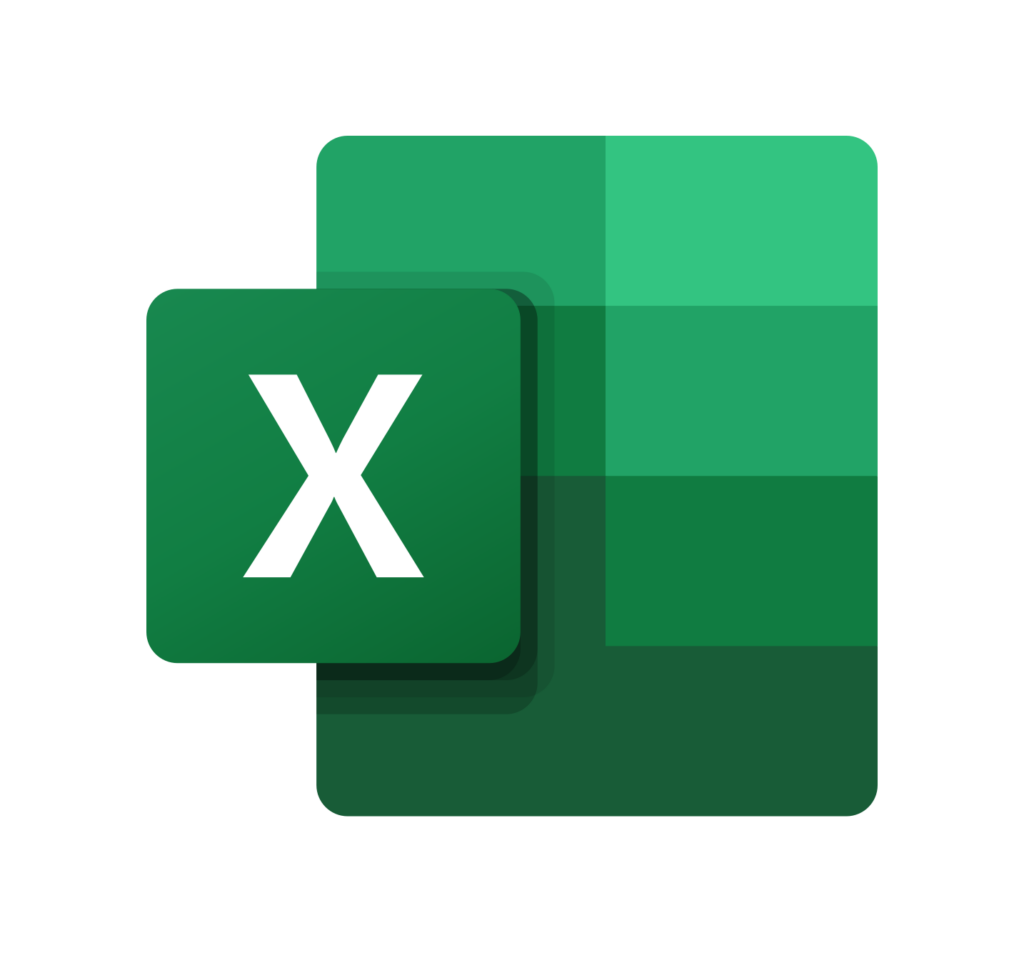
Inhalt
1. Warum wird eine Excel-Datei langsam?
Bevor wir zu den Lösungen kommen, sollten wir verstehen, warum Excel-Dateien langsam werden. Die häufigsten Ursachen sind:
- Zu viele Formeln: Besonders volatile Funktionen wie
INDIREKT(),BEREICH.VERSCHIEBEN()oderZUFALLSZAHL()können die Berechnungszeit verlängern. - Exzessive Zellformatierungen: Viele verschiedene Zellstile oder bedingte Formatierungen verlangsamen das System.
- Große Datenmengen: Tausende von Zeilen mit komplexen Berechnungen beeinträchtigen die Performance.
- Externe Verknüpfungen: Referenzen zu externen Dateien verlangsamen das Laden und Berechnen.
- Nicht genutzte Bereiche: Excel speichert auch leere Zellen, die formatiert oder gefüllt wurden.
- Makros und VBA-Skripte: Ineffiziente oder langsame VBA-Codes können Verzögerungen verursachen.
💡 Tipp: Prüfen Sie die Dateigröße unter Datei > Informationen. Wenn Ihre Datei mehr als 10 MB groß ist (ohne große Bilder), kann eine Optimierung notwendig sein.
2. Methoden zur Optimierung großer Excel-Dateien
2.1 Formeln optimieren
Excel verarbeitet Millionen von Formeln in Echtzeit. Hier einige Tipps zur Optimierung:
- Dynamische Bereiche vermeiden: Anstatt
=SUMME(BEREICH.VERSCHIEBEN(A1;0;0;ANZAHL2(A:A);1))besser einfach=SUMME(A:A)verwenden. - Teure Formeln in statische Werte umwandeln: Kopieren Sie berechnete Werte per
Strg + Cund fügen Sie sie per Rechtsklick > Werte einfügen ein. - Volatile Funktionen vermeiden: Funktionen wie
INDIREKT(),BEREICH.VERSCHIEBEN()undZUFALLSZAHL()neu berechnen sich bei jeder Änderung.
2.2 Zellformatierungen reduzieren
Zu viele Zellformatierungen, besonders bedingte Formatierungen, können Excel verlangsamen.
- Entfernen Sie überflüssige Zellformatierungen (unter Start > Formatvorlagen).
- Reduzieren Sie die Anzahl der bedingten Formatierungen (über Bedingte Formatierung verwalten).
- Verwenden Sie maximal 3–5 unterschiedliche Formatstile pro Datei.
2.3 Unnötige Daten entfernen
Entfernen Sie alle überflüssigen Daten, die die Datei unnötig vergrößern:
- Löschen Sie leere oder nicht verwendete Zeilen und Spalten. Nutzen Sie
Strg + Ende, um den letzten verwendeten Bereich zu prüfen. - Entfernen Sie doppelte Werte (über Daten > Duplikate entfernen).
- Löschen Sie nicht benötigte Arbeitsblätter.
2.4 Externe Verknüpfungen und Datenquellen optimieren
Externe Links zu anderen Dateien können die Performance erheblich verlangsamen.
- Entfernen Sie unnötige externe Verknüpfungen (über Daten > Verknüpfungen bearbeiten).
- Aktualisieren Sie Pivot-Tabellen nicht automatisch – deaktivieren Sie die Option Daten aktualisieren beim Öffnen in den PivotTable-Optionen.
2.5 Bilder und Objekte minimieren
Bilder und Diagramme können die Dateigröße erheblich vergrößern.
- Komprimieren Sie Bilder (über Bildformat > Bilder komprimieren).
- Löschen Sie nicht benötigte Objekte (über Strg + G und Auswahl von Objekten).
3. Zusätzliche Best Practices für schnelle Excel-Dateien
Weitere Tipps, um Excel-Dateien zu optimieren:
| Methode | Beschreibung |
|---|---|
| Automatische Berechnungen deaktivieren | Setzen Sie unter Formeln > Berechnungsoptionen auf Manuell, um Aktualisierungen nur bei Bedarf durchzuführen. |
| VBA-Makros optimieren | Vermeiden Sie unnötige Schleifen oder Zelländerungen in Makros. |
| Datei als Binary Workbook speichern | .xlsb-Dateien laden schneller als .xlsx, besonders bei großen Datenmengen. |
| Daten auslagern | Lagern Sie ältere Daten in separate Dateien aus und verlinken Sie diese. |
Fazit: So bleibt Ihre Excel-Datei schnell
Wenn Ihre Excel-Datei langsam ist, gibt es zahlreiche Möglichkeiten, sie zu optimieren:
- Formeln optimieren: Vermeiden Sie volatile Funktionen und wandeln Sie teure Formeln in Werte um.
- Zellformatierungen reduzieren: Nutzen Sie nur wenige unterschiedliche Formatstile und entfernen Sie überflüssige bedingte Formatierungen.
- Unnötige Daten entfernen: Löschen Sie leere Zeilen und Spalten sowie doppelte Werte.
- Externe Verknüpfungen minimieren: Entfernen Sie externe Links, die die Ladezeiten verlängern.
- Bilder komprimieren: Optimieren Sie große Bilddateien.
🚀 Jetzt ausprobieren und Ihre Excel-Datei für schnellere Ladezeiten optimieren!
Meroth IT-Service ist Ihr lokaler IT-Dienstleister in Frankfurt am Main für kleine Unternehmen, Selbstständige und Privatkunden
Kostenfreie Ersteinschätzung Ihres Anliegens?
Werbung
(**) UVP: Unverbindliche Preisempfehlung
Preise inkl. MwSt., zzgl. Versandkosten


